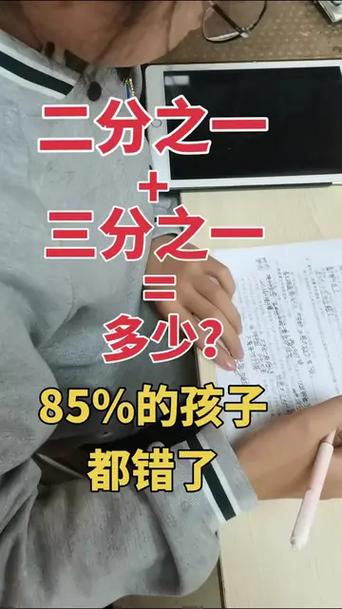ㄧ又二分之一怎麼打:全面解析分數符號與特殊字元輸入秘訣
Table of Contents
ㄧ又二分之一怎麼打:全面解析分數符號與特殊字元輸入秘訣
在日常的文字處理或文件編輯中,我們經常會遇到需要輸入分數符號的情況,特別是像「ㄧ又二分之一」這樣的帶分數。對於許多使用者來說,如何在電腦上正確且美觀地打出這些特殊符號,而非僅僅使用「1 1/2」這樣的形式,常是一個令人困擾的問題。這篇文章將深入探討各種在不同作業系統、應用程式和網路環境下輸入「ㄧ又二分之一」或其組成部分「二分之一 (½)」的方法,讓您的文字表達更專業、更精確。
雖然直接輸入「1 1/2」是最常見且普遍接受的方式,但了解如何打出標準的「1½」符號,將讓您在處理學術報告、出版物或任何需要精確數學表示的內容時,擁有更多的選擇與彈性。我們將從最簡單到最進階的方法,一步步為您解析。
方法一:使用「1 1/2」或「1-1/2」等簡易表達方式 (最普遍)
這是最直接也最廣泛被接受的方法,尤其在一般文件、電子郵件或網路聊天中。這種方式的優點是:
- 操作簡單: 只需使用鍵盤上的數字、空格和斜線即可。
- 兼容性高: 幾乎所有裝置、程式和字型都能正確顯示,不會出現亂碼問題。
- 易於理解: 大部分讀者都能立刻明白其涵義。
輸入方式為:直接打上數字 1,接著按一個空格鍵,然後再打上 1/2。看起來就像 1 1/2。在某些情境下,您也可以使用連字號 -,例如 1-1/2,但通常以空格分隔更為常見。
雖然這種方法沒有使用特殊符號,但它在溝通上是完全有效的,也是在許多情境下的首選。
方法二:利用特殊符號(Unicode)輸入「二分之一 (½)」
如果您希望呈現更具專業性的分數符號,可以直接輸入「½」。一旦您掌握了如何輸入「½」,要打出「ㄧ又二分之一 (1½)」就只需要在前面加上數字 1 即可。
2.1 Windows 作業系統
在 Windows 電腦上,有幾種方法可以輸入「½」這個特殊字元:
使用 Alt 鍵碼 (Alt Code):
這是最快速的方法之一,但需要有數字鍵盤(通常是桌上型電腦鍵盤的右側區域,筆記型電腦可能需要啟用 Num Lock)。
- 確保您的數字鍵盤 (Num Lock) 已啟用。
- 按住鍵盤上的 Alt 鍵 不放。
- 在數字鍵盤上依序輸入
0189。- 放開 Alt 鍵,此時
½符號就會出現。小提示: 這種方法也適用於其他常見分數:
¼(四分之一):Alt +0188¾(四分之三):Alt +0190
使用字元對應表 (Character Map):
如果您不常用數字鍵盤,或需要尋找更多特殊字元,字元對應表是個好幫手。
- 在 Windows 搜尋欄中輸入「字元對應表」或「Character Map」並開啟。
- 在字元對應表中,將「字型」設定為您目前使用的字型(例如 Arial 或 Times New Roman),確保該字型支援分數符號。
- 勾選「進階檢視」,並在「移至 Unicode」欄位輸入
00BD(這是 ½ 的 Unicode 編碼),或在「搜尋」欄位輸入「fraction」或「half」。- 找到
½符號後,點擊它,然後點擊「選取」,再點擊「複製」。- 回到您編輯的程式中,使用 Ctrl + V 貼上即可。
2.2 macOS 作業系統
在 Mac 電腦上,輸入特殊字元同樣方便:
使用字元檢視器 (Character Viewer):
- 將游標放在您想輸入符號的位置。
- 按下快速鍵 Control + Command + 空格鍵,即可開啟「字元檢視器」。
- 在搜尋欄位輸入「fraction」或「half」,或直接輸入「二分之一」。
- 找到
½符號後,點擊它即可插入到文件中。- 您也可以點擊視窗右上角的展開按鈕(方形圖示),進入完整模式,在左側的分類中找到「數學符號」或「數字」來瀏覽。
特定應用程式內的簡便方法 (例如 Pages):
某些 Apple 自家的應用程式(如 Pages 或 Numbers)在輸入數字時,可能會自動將「1/2」轉換為「½」。
- 在 Pages 中輸入
1/2,然後按空格鍵,程式可能會自動轉換。如果沒有,請檢查該程式的自動校正設定。
方法三:在 Microsoft Office 應用程式中輸入「ㄧ又二分之一 (1½)」
Microsoft Word、Excel 和 PowerPoint 等應用程式提供強大的符號輸入和格式化功能,讓您輕鬆處理分數。
3.1 Microsoft Word
自動校正功能:
Word 預設會將某些常見的分數自動轉換為其特殊符號形式,例如輸入
1/2後按空格鍵,有時會自動變為½。
- 若要確認或設定此功能:前往「檔案」>「選項」>「校訂」>「自動校正選項」。
- 在「自動校正」分頁中,檢查「鍵入時自動取代」區塊。通常您會看到「1/2」被設定為取代為「½」。
- 如果沒有,您也可以手動新增:在「取代」欄位輸入
1/2,在「成為」欄位輸入½(可以從上述方法複製),然後點擊「新增」並「確定」。因此,要輸入「ㄧ又二分之一」,您只需輸入
11/2(不帶空格),然後 Word 會自動將1/2部分轉換為½,最終呈現為1½。
插入符號:
如同 Windows 的字元對應表,Word 也有內建的符號庫。
- 將游標放在您想插入符號的位置。
- 點擊功能區的「插入」分頁,然後點擊「符號」下方的「更多符號」。
- 在彈出的「符號」視窗中,選擇您想使用的字型(建議選擇支援 Unicode 的字型)。
- 您可以將「子集」下拉選單設定為「數字形式」或「數學運算子」,以更快找到分數符號。
- 找到
½符號後,點擊「插入」即可。
使用方程式編輯器 (Equation Editor) (適用於複雜分數):
如果您的分數非常複雜,例如需要顯示為上下堆疊的形式,或者不是常見的單位分數,Word 的方程式編輯器是最佳選擇。
- 點擊功能區的「插入」分頁,然後點擊「方程式」(或「物件」>「Microsoft 方程式編輯器」)。
- 在方程式工具列中,選擇「分數」選項,然後選擇您希望的分數樣式(堆疊式、斜線式等)。
- 在方框中輸入
1,然後在分數的分子和分母分別輸入1和2。這種方法會生成一個數學物件,適合更正式或學術的排版,但對於單純的「ㄧ又二分之一」可能稍嫌繁瑣。
3.2 Microsoft Excel
Excel 對於分數的處理方式與 Word 稍有不同,因為儲存格可能將分數誤判為日期或將其計算。要確保 Excel 正確顯示「1½」,您需要:
- 將儲存格格式設定為「文字」: 在輸入任何分數前,右鍵點擊儲存格,選擇「儲存格格式」>「數值」>「文字」,然後再輸入
1 1/2或透過 Alt 碼輸入1½。 - 使用引號輸入: 在輸入分數前,先打上一個單引號
',例如'1 1/2或'1½。這樣 Excel 就會將其視為文字而非數值或日期。
方法四:在網頁內容中使用 HTML 實體 (HTML Entities)
如果您是一位網頁編輯者或開發者,需要在網頁中正確顯示「ㄧ又二分之一 (1½)」,則需要使用 HTML 實體或 Unicode 編碼。直接輸入特殊符號可能會導致某些瀏覽器或字元集顯示異常。
- 對於「二分之一 (½)」,您可以使用以下任何一種 HTML 實體:
½(命名實體)½(十進位數字參照)½(十六進位數字參照)
- 要顯示「ㄧ又二分之一 (1½)」,您只需將數字
1與上述實體結合,並用空格隔開(如果需要),例如:1½。
這確保了在不同瀏覽器和作業系統上,符號都能正確且一致地顯示。
總結與最佳實踐
選擇哪種方法來輸入「ㄧ又二分之一」取決於您的具體需求和使用情境:
-
最通用且兼容: 對於大多數日常溝通,使用
1 1/2或1-1/2是最簡單和最不會出錯的方法。 -
追求專業美觀: 如果您在撰寫正式文件、學術論文或需要精確排版,學習使用 Alt 碼、字元對應表或 Mac 的字元檢視器來輸入
1½會讓您的文件看起來更專業。 -
特定應用程式: 在 Microsoft Word 等應用程式中,利用其內建的自動校正或插入符號功能,可以大大提高效率。
-
網頁內容: 請務必使用 HTML 實體來確保符號的正確顯示和兼容性。
無論您選擇哪種方法,始終建議在最終輸出前進行預覽,以確保符號在您的目標平台上都能正確顯示。
常見問題(FAQ)
如何檢查我的鍵盤是否有數字鍵盤?
桌面電腦鍵盤通常在右側有一個獨立的數字區塊。筆記型電腦則可能需要透過 Fn 鍵與某些按鍵組合來啟用(這些按鍵通常會標示有較小的數字或 Num Lock 字樣)。如果您的筆電沒有獨立的數字鍵區,Alt 碼方法會比較困難,建議使用字元對應表或字元檢視器。
為何我輸入 Alt + 0189 後沒有顯示「½」?
最常見的原因是您沒有啟用數字鍵盤 (Num Lock),或者您使用的是鍵盤上方的主數字行,而非右側的獨立數字鍵盤。Alt 碼必須配合數字鍵盤才能生效。此外,某些字型可能不支援該符號,導致顯示為方框或亂碼。
「1 1/2」和「1½」哪種寫法更好?
這取決於情境。在技術或程式設計相關的環境中,1 1/2 更為常見且安全。在需要正式排版或學術論文中,1½ 則顯得更專業和美觀。如果目標受眾可能不熟悉特殊符號,或擔心顯示問題,則建議使用 1 1/2。
如何輸入其他分數,例如「三分之二 (⅔)」或「四分之三 (¾)」?
對於常見分數如 ¼、½、¾,可以使用 Alt 碼 (Windows: Alt+0188, Alt+0189, Alt+0190) 或從字元對應表/字元檢視器中找到。對於如 ⅔ 這種不太常見的,同樣可以透過字元對應表/檢視器尋找(其 Unicode 編碼為 U+2154),或直接輸入 2/3。如果需要更複雜的表示,Word 的方程式編輯器是最佳選擇。